9 أفضل برنامج كاميرا ويب لمستخدمي ويندوز
يستخدم معظمنا كاميرا أمامية على الكمبيوتر المحمول أو الكمبيوتر اللوحي لدينا فقط لمحادثة الفيديو على سكايب. ومع ذلك ، يمكن استخدام الكاميرا على أجهزة Windows لأكثر من ذلك بكثير ، إذا كنت تستخدمها مع البرنامج المناسب.
لذلك ، وجدنا 10 تطبيقات كاميرا لنظام التشغيل Windows 10 ستساعدك على استخدام الإمكانيات الكاملة لكاميرا الويب لديك. جميع التطبيقات من هذه القائمة متوافقة تمامًا مع Windows 10 ، ولكن معظمها يعمل بشكل جيد على الإصدارات القديمة من Windows أيضًا.
جميع هذه البرامج لديها شيء فريد من نوعه تقدمه ، لذلك بناءً على ما تريد القيام به مع كاميرا الويب الخاصة بك ، يمكنك اختيار البرنامج المناسب لك. معظم هذه البرامج مجانية ، لكن بعضها يحتوي أيضًا على إصدارات متميزة ، حيث حاولنا تغطية جميع الخيارات المتاحة.
تحقق من قائمة أفضل برامج تسجيل الفيديو والتقاط الصور لنظام التشغيل Windows 10 أدناه.
ما هو أفضل برنامج لاستخدامه على كاميرا ويب في نظام التشغيل Windows 10؟
أسهل استخدام: ManyCam (مستحسن)
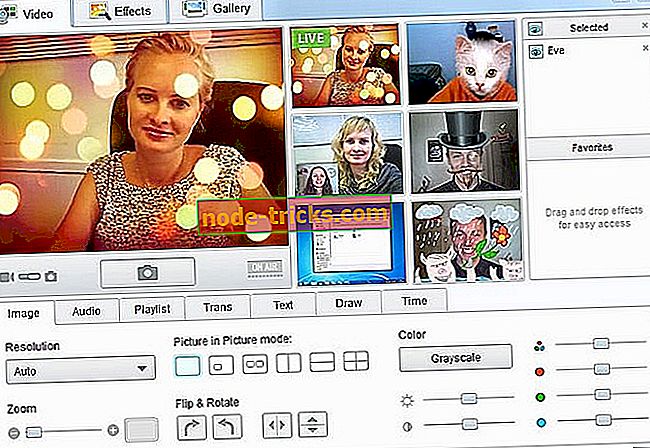
ربما يكون ManyCam هو البرنامج الأكثر شهرة في القائمة (والأفضل ، في رأينا) ، لأنه بالتأكيد من بين البرامج الأكثر شعبية. يمكن القول أن هذه الأداة هي أفضل برنامج كاميرا ويب افتراضي يتم تقديمه مجانًا. على الرغم من أنه لا يمكن مقارنتها بـ YouCam 7 ، من حيث الميزات ، إلا أنها لا تزال تقدم مجموعة من الخيارات القابلة للاستخدام.
أفضل شيء في ManyCam هو حقيقة أن هذه الأداة مرنة للغاية ، لأنها تدعم العديد من البرامج والخدمات. لذلك ، يمكنك دمجها كمصدر كاميرا لـ Skype ، وجعل لقطات للألعاب مع ميزة Game Capture ، كما أنها تدعم تكامل YouTube.
شيء رائع آخر حول هذا البرنامج هو أنك لا تحتاج حتى إلى كاميرا فعلية لتسجيل الفيديو. يمكنك استخدام تطبيق Android يسمى ManyCam Mobile Source ، لتوصيل جهاز Android الخاص بك مع ManyCam ، واستخدام كاميرته ككاميرا ويب على جهاز الكمبيوتر الخاص بك.
ManyCam متاح مجانًا ، ويمكنك تنزيله من هذا الرابط. بالإضافة إلى ذلك ، يحتوي هذا البرنامج أيضًا على إصدارات Enterprise و Pro ، مع مزيد من الميزات.
- احصل الآن على ManyCam من الموقع الرسمي
- اشتر الآن ManyCam ترخيص مدى الحياة
CyberLink YouCam 7 (مقترح)

يعد CyberLink's YouCam 7 أحد أكثر تطبيقات كاميرا الويب ثراءً بالميزات لنظام التشغيل Windows 10. يمكنك استخدام برنامج CyberLink لأي تسجيل فيديو بشكل أساسي - التقاط الصور أو مقاطع الفيديو أو حتى للمراقبة بالفيديو. لسوء الحظ ، لا يقدم CyberLink نسخة مجانية من هذا البرنامج ، حيث يوجد خياران: Deluxe (44.95 دولارًا) و Standard (34.95).
تحديث: تم إطلاق النسخة المجانية ويمكن تنزيلها من الرابط أدناه.
- قم بتنزيل نسخة مجانية من YouCam 7 Deluxe
لكن لا يجب أن تكون متشككًا في الدفع مقابل YouCam 7 ، لأن البرنامج تم تطويره بواسطة CyberLink ، التي تعد واحدة من أكبر الشركات وأكثرها موثوقية في الأعمال التجارية. بالطبع ، تختلف قائمة الميزات في هذين الإصدارين. منطقيا ، الإصدار القياسي يوفر ميزات أقل من ديلوكس.
بالنسبة للميزات ، فإن التسجيل هو بالطبع الهدف الرئيسي لهذا البرنامج ، لكنه يقدم أيضًا مجموعة كبيرة من التأثيرات. يمكنك إضافة تأثيرات مضحكة مختلفة ، وإطارات ، وشاشات ، وفلاتر ، وحتى الرموز. كما تحتوي على محرر فيديو متكامل ، لتلميع مقاطع الفيديو الخاصة بك بشكل أكبر. حتى أن هناك وضع المراقبة ، لمراقبة كاميرات منزلك أثناء وجودك بعيدًا.
لوجيتك كاميرا ويب البرمجيات
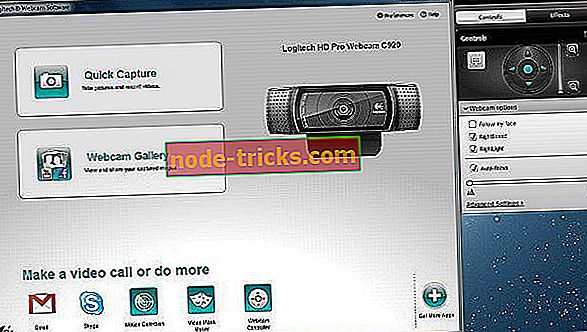
Logitech هي واحدة من أشهر شركات تصنيع كاميرات الويب في العالم. لذلك من المعقول أن تمتلك الشركة برنامج كاميرا الويب الخاص بها. لذلك ، إذا كان لديك كاميرا ويب Logitech ، فربما يكون الخيار الأفضل هو استخدام برنامج كاميرا الويب الخاص بها أيضًا.
باستخدام هذا البرنامج ، يمكنك التقاط الصور وتسجيل مقاطع الفيديو من كاميرا الويب لنظامك. كما يأتي مع عدد قليل من الخيارات الإضافية ، مثل القدرة على ضبط حساسية الكاميرا ، أو تمكين اكتشاف الحركة. يحتوي Logitech Webcam Software أيضًا على وضع المراقبة ، وهو جيد لكاميرات منزلك.
يمكنك تنزيل برنامج Logitech Webcam Software من هذا الرابط.
Yawcam

Yawcam هي أداة مجانية أخرى لالتقاط الصور ومقاطع الفيديو باستخدام كاميرا الويب. إنه سهل الاستخدام للغاية ، لكن هذا لا يعني أنه يفتقر إلى بعض الميزات الجيدة. على العكس ، تحتوي Yawcam على مجموعة رائعة من الميزات التي يمكنك استخدامها لتحسين تسجيلاتك.
مع Yawcam ، يمكنك التقاط تسجيلات فيديو منتظمة ، ولكن يمكنك أيضًا دفق الفيديو عبر الإنترنت مباشرةً. هذا مفيد لتسجيلات YouTube وتيارات Twitch. كما أن لديها مجموعة رائعة من مستشعرات الحركة ووضع المراقبة ، مما يجعل هذا البرنامج خيارًا جيدًا لهذا الغرض أيضًا. بالإضافة إلى ذلك ، هناك بعض الميزات الأخرى ، مثل جدولة الوقت ، وأخذ لقطات.
واجهة مستخدم Yawcam بسيطة للغاية ، بحيث ستندهش من عدد الميزات التي توفرها. ولكن في نهاية اليوم ، من الجيد امتلاك العديد من الميزات في واجهة مستخدم بسيطة.
يمكنك تنزيل Yawcam مجانًا من هذا الرابط.
SplitCam

SplitCam هو برنامج مجاني لأخذ الفيديو ، يمكن التعرف عليه بعدد الميزات التي يقدمها. هذا البرنامج مفيد أيضًا للبث ، بحيث يمكنك استخدامه لالتقاط محتوى عالي الجودة عبر الإنترنت. يسمح لك SplitCam أيضًا بإضافة تأثيرات في الفيديو الناتج ، ويدعم مختلف القرارات ، حتى تتمكن من اختيار أفضل جودة ممكنة للتسجيلات الخاصة بك.
بصرف النظر عن ذلك ، توفر SplitCam مجموعة كبيرة من المؤثرات والمرشحات المتنوعة ، حتى تتمكن من زيادة تحسين الفيديو الخاص بك مع هذه الإضافات. لدى SplitCam أيضًا القدرة على إضافة أقنعة ثلاثية الأبعاد إلى الفيديو الخاص بك ، وهي بالتأكيد لمسة لطيفة للغاية. هناك أيضًا بعض المزايا الإضافية ، مثل القدرة على العمل في الشاشة المنقسمة ، ودمج البرنامج مع مختلف خدمات البث ، وأكثر من ذلك. كما أنه يعمل مع غالبية برامج الاتصالات ، بحيث يمكنك استخدامه كمصدر في هذه التطبيقات أيضًا.
لذلك ، إذا كنت بحاجة إلى برنامج كاميرا ويب مجاني ولكنه لا يزال غنيًا بالميزات ، فعليك بالتأكيد أن تأخذ SplitCam بعين الاعتبار.
إذا كنت ترغب في تنزيل SplitCam ، فيمكنك الحصول عليها مجانًا من هذا الرابط.
كاميرا ويندوز
يحتوي Windows 10 على تطبيق الكاميرا الخاص به ، وعلينا ببساطة أن نذكره. ليس لأن كاميرا Windows 10 هي خيار أفضل ، أو تقدم ميزات أكثر من برامج الجهات الخارجية ، ولكن لأن الكثير من الأشخاص يفضلون أدوات وتطبيقات Windows المضمنة ، على أي حل تابع لجهة أخرى. لذلك ، إذا كنت لا ترغب في تثبيت أي برامج إضافية ، ولكن لا تزال ترغب في استخدام الكاميرا بشكل صحيح ، يجب عليك بالتأكيد البقاء مع Windows Camera.
عندما يتعلق الأمر بالميزات ، من المؤكد أن تطبيق الكاميرا الخاص بنظام Windows 10 ليس الأفضل في هذا المجال. يحتوي على بعض الميزات الأساسية ، ولكن لا يزال يتعذر عليه التنافس مع أفضل خيارات الجهات الخارجية. في الواقع ، عندما تفتح التطبيق ، سترى فقط زرين - الالتقاط والتسجيل. لذلك ، يمكنك إما التقاط صورة أو تسجيل فيديو.
بالطبع ، يمكنك فتح الإعدادات ، وإضافة بعض التعديلات ، مثل إضافة شبكة تأطير ، أو تقليل الخفقان ، ولكن مرة أخرى ، تعد الميزات أساسية جدًا. تعمل الكاميرا الافتراضية الخاصة بنظام التشغيل Windows 10 أيضًا مع غالبية خدمات الاتصالات ، لذلك إذا كنت تستخدم كاميرا الويب الخاصة بك فقط للتحدث مع أصدقائك / عائلتك ، فأنت لا تحتاج في الأساس إلى أي خيارات إضافية ، وبالتالي فإن كاميرا Windows 10 هي بالفعل حل قوي .
عارض كاميرا IP

الغرض الرئيسي من IP Camera Viewer هو المراقبة المنزلية. هذا هو أفضل برنامج لتوصيل جميع كاميرات المراقبة في منزلك ، وتتبعها جميعًا مرة واحدة. يدعم IP Camera Viewer مجموعة كبيرة من كاميرات الويب ، بحيث يمكن أن يمثل حلاً في المتناول لوضع مساحات المعيشة أو العمل الخاصة بك تحت رؤية الكاميرات.
يتمتع IP Camera Viewer بواجهة أنيقة وسهلة الاستخدام للغاية ، لذلك يجب ألا تواجه أي مشاكل في العمل مع هذه الأداة ، حتى لو كان لديك عدة كاميرات متصلة. عند التحدث عن عدة كاميرات ، يدعم IP Camera Viewer أكثر من أربع كاميرات في نفس الوقت ، حتى تتمكن من تغطية منزلك بالكامل.
كما لاحظت ، فكل برنامج تقريبًا من هذه القائمة به وضع مراقبة ، ولكن لا يوجد أي برنامج متقدم مثل IP Camera View. لذلك ، إذا كنت ترغب في تحويل جهاز الكمبيوتر الخاص بك إلى محور كاميرات مراقبة ، فإن IP Camera Viewer هو البرنامج الوحيد الذي ستحتاج إليه.
إذا كنت ترغب في تنزيل IP Camera Viewer ، يمكنك القيام بذلك مجانًا من هذا الرابط.
لاول مرة التقاط الفيديو البرمجيات
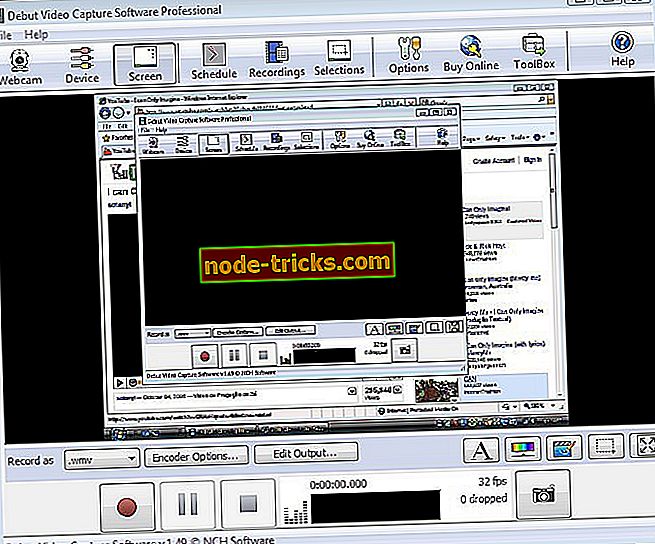
لا يُعد برنامج التقاط الفيديو لأول مرة برنامج تسجيل الفيديو المعتاد الخاص بك. الغرض الرئيسي من هذا البرنامج هو التقاط الشاشة وتسجيلها ، ولكن لديه أيضًا العديد من الخيارات لتخصيص إخراج الفيديو من كاميرا الويب ، حتى أفضل من بعض التطبيقات التي يكون الغرض منها فقط. لهذا السبب ، قررنا وضع هذا البرنامج على قائمتنا لأفضل برامج كاميرا الويب لنظام Windows.
يتيح لك هذا البرنامج التقاط مقاطع الفيديو (سواء من الشاشة أو من كاميرا الويب الخاصة بك) بتنسيقات مختلفة ، بما في ذلك VI و WMV و FLV و MPG و MP4 وما إلى ذلك. هذه الأداة متعددة الاستخدامات ، حتى أنها تسمح لك بالتقاط مقاطع الفيديو من مصادر خارجية ، مثل كاميرات IP ، على سبيل المثال. بالإضافة إلى ذلك ، يوفر Debut Video Capture بعض الميزات المفيدة ، مثل تمييز الماوس.
من المحتمل أن يكون تطبيق Debut Video Capture هو الأكثر فائدة عند تسجيل مقاطع فيديو خاصة باللعب أو البرنامج التعليمي. إنها تتيح لك القيام بالمهمة بأكملها في برنامج واحد ، من خلال التقاط الشاشة والتسجيل من كاميرا الويب.
إذا كنت ترغب في تنزيل برنامج Debut Video Capture ، يمكنك القيام بذلك مجانًا من هذا الرابط. كما أن لديها إصدار متميز ، والذي يتوفر بسعر 49.99 دولار.
لعبة كاميرا ويب
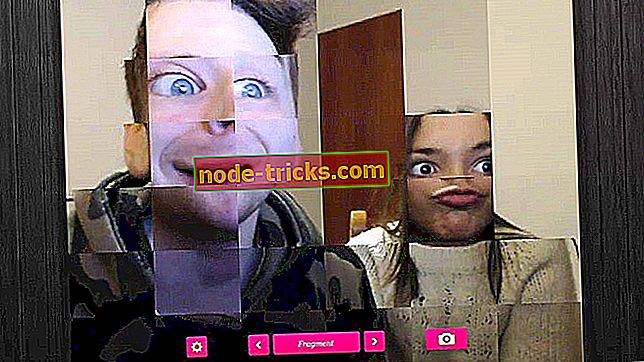
Webcam Toy ليس برنامج كاميرا ويب فعليًا ، ولكنه أداة قائمة على الويب لتسجيل الفيديو والتقاط الصور. الميزة الرئيسية لهذه الأداة هي حقيقة أنه يمكنك الوصول إليها من أي نظام أساسي لأنها قائمة على المتصفح ، لذلك ليس من الضروري أن تكون Windows 10.
ومع ذلك ، تعد Webcam Toy أداة بسيطة للغاية ، ولا تقدم العديد من الميزات. في الأساس ، إنه مجرد إصدار قائم على الويب من تطبيق الكاميرا المدمج في Windows 10 ، مع بعض الميزات المختلفة. لديك عدد قليل من الخيارات الأساسية ، مثل المرآة المزدوجة والمقلوبة رأسًا على عقب ، ولكن هذا كثيرًا.
لاستخدام Webcam Toy ، تحتاج فقط إلى الوصول إلى موقع الويب ، والسماح بالوصول إلى كاميرا الويب الخاصة بك ، وبدء التسجيل. لا حاجة للتسجيل. إذا كنت ترغب في تجربة هذا أيضًا ، فتفضل بزيارة موقع الويب الرسمي.
اله التصوير خاصتي
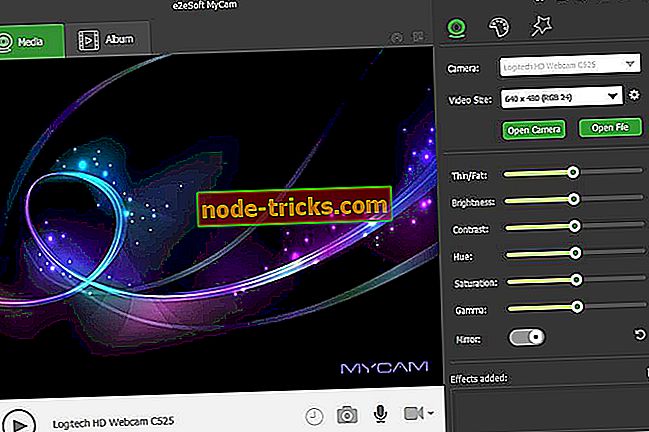
هذه أداة رائعة يمكنك استخدامها على كاميرا الويب الخاصة بك والتي ستتيح لك التقاط صور وتسجيل مقاطع فيديو وتطبيق عوامل تصفية وتأثيرات مختلفة. MyCam سهل الاستخدام كما يتيح لك مشاركة المحتوى الذي أنشأته مع هاتفك المحمول.
من الميزات الرائعة التي يمكنك استخدامها أثناء إجراء محادثات الفيديو عبر كاميرا الويب إمكانية إنشاء ملفات MP4 أو GIF يمكنك مشاركتها مع أصدقائك. كما أنه ينشئ ألبومًا مخصصًا لتخزين جميع مقاطع الفيديو والصور الخاصة بك. تحتوي هذه الأداة على نسخة مجانية يمكنك استخدامها ، لكنها ستترك علامة مائية على ملفاتك. لإلغاء تأمين المزيد من الميزات والتخلص من العلامة المائية ، يجب عليك شراء ترخيص.
- احصل الآن على MyCam من الموقع الرسمي
هذا عن أفضل عشرة اختيارات لأفضل برنامج كاميرا ويب لنظام التشغيل Windows 10. لقد قدمنا لك خيارات متعددة ، بحيث يمكنك اختيار واحد يناسبك بشكل أفضل. أخبرنا برأيك حول خياراتنا ، أو إذا كان لديك بعض الأدوات لإضافتها إلى القائمة ، في التعليقات أدناه.








